AFを使う
![]()
![]()
![]()
![]()
![]()
![]()
![]()
![]()
AF(オートフォーカス)とは自動ピント合わせのことです。被写体や撮影状況に合わせてフォーカスモードとAFモードを選択してください。
-
フォーカスモードを[AFS]または[AFC]にする
 フォーカスモードレバーを合わせます。(
フォーカスモードレバーを合わせます。( フォーカスモードの選択)
フォーカスモードの選択)
-
AFモードを選ぶ
 [
[ ]ボタンを押してAFモードの選択画面を表示し、
]ボタンを押してAFモードの選択画面を表示し、 または
または で決定します。(
で決定します。( AFモードの選択)
AFモードの選択)
 [iA]モードでは、[
[iA]モードでは、[ ]を押すごとに[
]を押すごとに[![]() ]と[
]と[![]() ]が切り換わります。(
]が切り換わります。( AFモード)
AFモード)
-
シャッターボタンを半押しする
 AFが働きます。
AFが働きます。
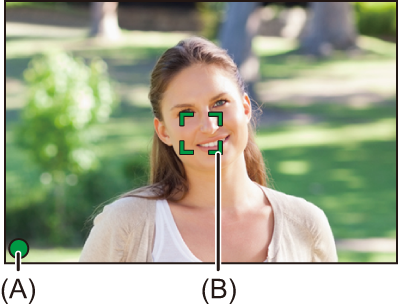
|
|
ピント |
|
|
|
合っている |
合っていない |
|
フォーカスアイコン(A) |
点灯 |
点滅 |
|
AFエリア(B) |
緑 |
赤 |
|
合焦音 |
ピピッ |
— |
低照度AF
 暗い環境では低照度AFが自動で働き、フォーカスアイコンが[
暗い環境では低照度AFが自動で働き、フォーカスアイコンが[![]() ]と表示されます。
]と表示されます。
 通常よりピント合わせに時間がかかることがあります。
通常よりピント合わせに時間がかかることがあります。
星空AF
 低照度AFと判定したあとに夜空の星を検知した場合は、星空AFが働きます。ピントが合うとフォーカスアイコンが[
低照度AFと判定したあとに夜空の星を検知した場合は、星空AFが働きます。ピントが合うとフォーカスアイコンが[![]() ]と表示され、ピントが合った場所にAFエリアが表示されます。
]と表示され、ピントが合った場所にAFエリアが表示されます。
 画面の端では、星空AFの検知ができません。
画面の端では、星空AFの検知ができません。
 [AF ON]ボタン
[AF ON]ボタン
[AF ON]ボタンを押してもAFが働きます。
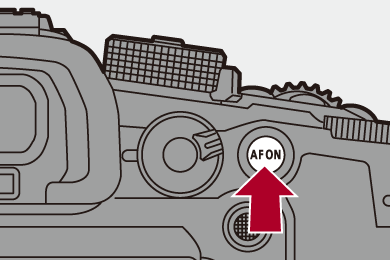
|
– 動きの速い被写体 – 非常に明るい被写体 – 濃淡のない被写体 – ガラス越しにある被写体 – 光るものの近くにある被写体 – 非常に暗い場所にある被写体 – 遠くと近くの被写体を同時に撮るとき
– W端からT端にズームする – 被写体を遠くから近くに急に変える
(
(
誤ってピントが背景に合ってしまうときに便利な機能です: (
柵やネット越しに撮影するときに便利な機能です: ( |
AFカスタム設定(写真)
![]()
![]()
![]()
![]()
![]()
![]()
![]()
![]()
[AFC]で写真を撮影するときのAF動作の特性を、被写体や撮影状況に合わせて選択できます。
各特性は、さらに詳細なカスタマイズができます。
-
フォーカスモードを[AFC]にする
 フォーカスモードレバーを合わせます。(
フォーカスモードレバーを合わせます。( フォーカスモードの選択)
フォーカスモードの選択)
-
[AFカスタム設定(写真)]を設定する


 [
[![]() ]
]  [
[![]() ]
]  [AFカスタム設定(写真)]
[AFカスタム設定(写真)]

設定1
汎用性の高い基本的な設定
設定2
被写体が一定方向に等速で進むシーンに適した設定
設定3
被写体が前後左右に動き、障害物が入りやすいシーンに適した設定
設定4
被写体の速度変化が大きいシーンに適した設定
 AFカスタム設定の調整
AFカスタム設定の調整
-

 でAFカスタム設定の種類を選ぶ
でAFカスタム設定の種類を選ぶ
-

 で項目を選び、
で項目を選び、
 で調整する
で調整する
 [DISP.]ボタンを押すと、項目の説明が画面に表示されます。
[DISP.]ボタンを押すと、項目の説明が画面に表示されます。
 初期設定に戻すには、[Q]ボタンを押してください。
初期設定に戻すには、[Q]ボタンを押してください。
-
 または
または を押す
を押す
フォーカスリミッター
![]()
![]()
![]()
![]()
![]()
![]()
![]()
![]()
AFの作動範囲を制限できます。
AFの作動範囲を制限すると、AFの合焦スピードが速くなります。
-
フォーカスモードを[AFS]または[AFC]にする
 フォーカスモードレバーを合わせます。(
フォーカスモードレバーを合わせます。( フォーカスモードの選択)
フォーカスモードの選択)
-
[フォーカスリミッター]を設定する


 [
[![]() ]/[
]/[![]() ]
]  [
[![]() ]
]  [フォーカスリミッター]
[フォーカスリミッター]
ON
下記の設定を有効にします。
OFF
下記の設定を無効にします。
設定
-
MF(
 MFで撮る)と同じ操作でピントを確認し、[WB]または[ISO]を押してAFの作動範囲を設定する
MFで撮る)と同じ操作でピントを確認し、[WB]または[ISO]を押してAFの作動範囲を設定する
 [Limit1]/[Limit2]をタッチしても設定できます。
[Limit1]/[Limit2]をタッチしても設定できます。
 [Limit1]/[Limit2]はどちらからでも設定できます。
[Limit1]/[Limit2]はどちらからでも設定できます。
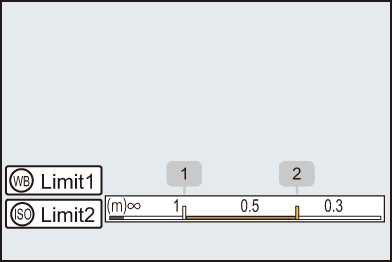
-
 または
または を押して決定する
を押して決定する
 [DISP.]ボタンを押すと、作動範囲を初期設定に戻します。
[DISP.]ボタンを押すと、作動範囲を初期設定に戻します。
|
|
AF補助光
![]()
![]()
![]()
![]()
![]()
![]()
![]()
![]()
暗い場所で撮影するときにシャッターボタンを半押しすると、AF補助光を点灯してピントを合わせやすくします。

 [
[![]() ]/[
]/[![]() ]
]  [
[![]() ]
]  [AF補助光]を選ぶ
[AF補助光]を選ぶ
設定: [ON]/[OFF]
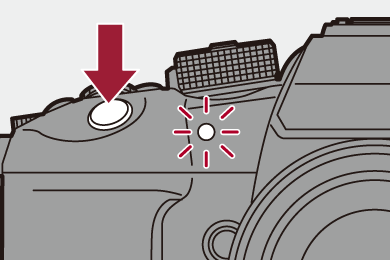
|
– 交換レンズ(H-ES12060)使用、W端時:約1.0 m~約3.5 m
|
1点AF枠の移動速度
![]()
![]()
![]()
![]()
![]()
![]()
![]()
![]()
1点のAFエリアを移動させるときの速度を設定します。

 [
[![]() ]/[
]/[![]() ]
]  [
[![]() ]
]  [1点AF枠の移動速度]を選ぶ
[1点AF枠の移動速度]を選ぶ
設定: [高速]/[標準]
